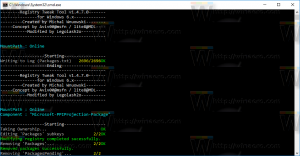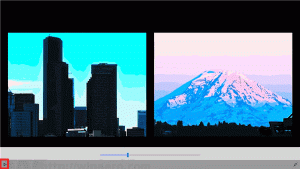Ako vypnúť upozornenie „máte nové aplikácie, ktoré dokážu otvoriť tento typ súboru“.
V systéme Windows 8 spoločnosť Microsoft odstránila možnosť automatického priraďovania inštalátorov programov k typom súborov. Namiesto toho, keď otvoríte typ súboru, ktorý dokáže spracovať viacero programov na vašom počítači, dostanete upozornenie v štýle Metro: „Máte nové aplikácie, ktoré dokážu otvoriť tento typ súboru“. Ak naň kliknete, budete si môcť vybrať predvolený program, ktorý chcete použiť pre daný typ súboru. Ak sa chcete zbaviť tohto nepríjemného upozornenia, postupujte podľa tohto jednoduchého návodu.
S týmto oznámením je niekoľko problémov. Prvým je, že sa objaví, keď používateľ otvorí konkrétny typ súboru, a nie vtedy, keď je nainštalovaný program, ktorý tento typ súboru spracováva.
Toto upozornenie preruší pracovný postup používateľa. Ďalším problémom je, že koncový používateľ nemusí mať potuchy, čo presne spôsobilo vyskočenie tohto upozornenia a že má kliknúť na upozornenie, aby si nakonfiguroval svoje predvolené programy. Nakoniec, ak neplánujete zmeniť priradenia súborov, toto upozornenie je jednoducho nepríjemné.
Ak chcete zakázať toto upozornenie na nové aplikácie, musíte použiť jednoduché vylepšenie databázy Registry, ktoré zmení príslušné nastavenie skupinovej politiky.
- Otvorte Editor databázy Registry (vidieť ako).
- Prejdite na nasledujúci kľúč databázy Registry:
HKEY_LOCAL_MACHINE\SOFTWARE\Policies\Microsoft\Windows\Explorer
Tip: Môžete prístup k ľubovoľnému kľúču databázy Registry jediným kliknutím.
- Vytvorte novú hodnotu DWORD s názvom NoNewAppAlerta nastavte ho na 1.
- Teraz sa odhláste zo svojho používateľského účtu a znova sa prihláste. Alebo utekaj GPUpdate.exe /force zo zvýšeného príkazového riadka bez odhlásenia, aby ste aktualizovali nastavenia politiky.
To je všetko. Teraz bude vypnuté upozornenie na novo nainštalované aplikácie, ktoré dokážu spracovať typy súborov v systéme Windows 8, Windows 8.1 a Windows 8.1 Update/Feature Pack.
Ak ich znova povolíte, nastavte NoNewAppAlert na 0 alebo ho jednoducho odstráňte.